Pencetakan Label adalah bagian dari manajemen persediaan Tingkat Lanjut dan hanya tersedia bagi pengguna yang telah berlangganan fungsi ini.
Label digunakan untuk menandai barang-barang di toko. Label dapat berisi nama barang, SKU, harga, dan barcode. Label dengan barcode memungkinkan Anda menggunakan scanner untuk menambahkan barang ke tiket.
Pergi ke menu 'Daftar barang' pada Back Office.
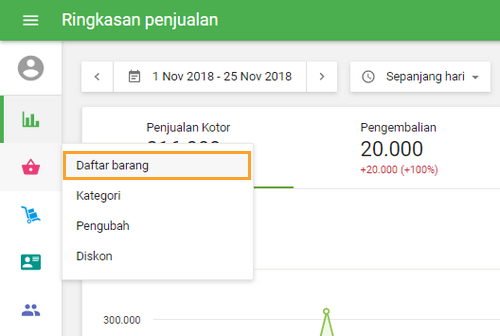
Klik 'Cetak label'.
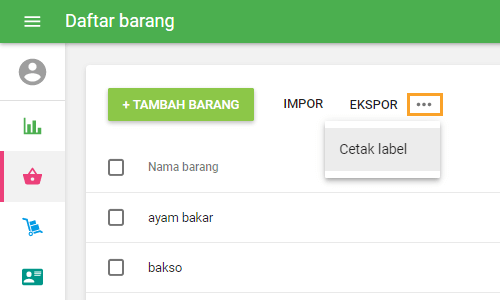
Formulir 'Buat label' akan terbuka untuk diedit.
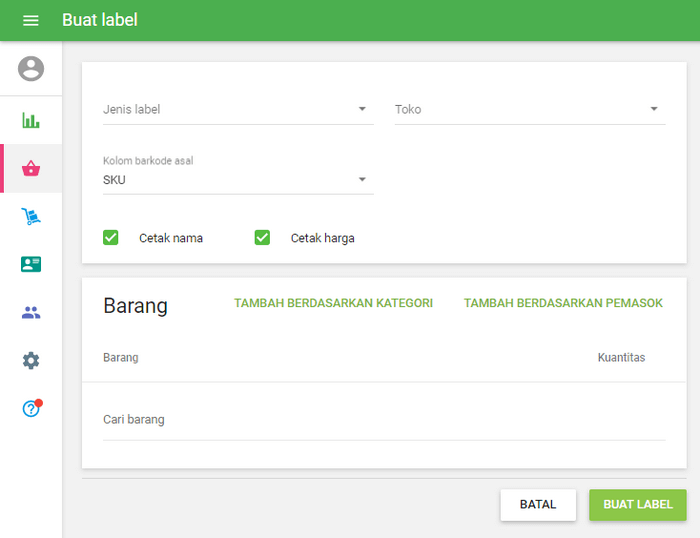
Pilih ‘Jenis label’ dari daftar drop-down template pencetakan yang telah ditentukan.
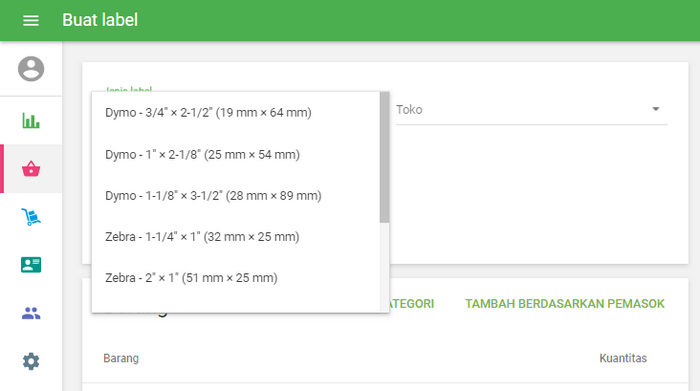
Pilih ‘Kolom barkode asal’ dari daftar drop-down kolom: SKU, Kode batang, atau Tidak Ada. Jika memilih 'Tidak Ada', label tidak akan memiliki barcode.
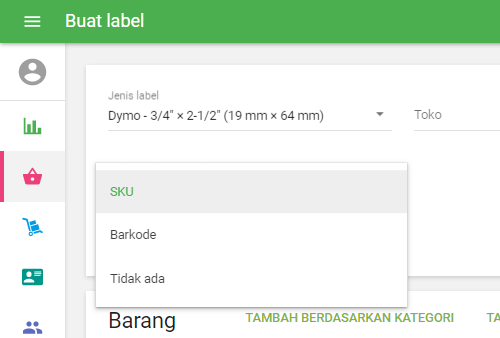
Pilih 'Toko' yang akan dicetak labelnya dari daftar drop-down toko-toko Anda. Pilih kotak 'Cetak nama' dan 'Cetak harga' jika Anda ingin mencetaknya pada label Anda. Label akan berisi harga barang dari toko yang dipilih dengan simbol atau nama mata uang yang ditentukan dalam pengaturan akun.
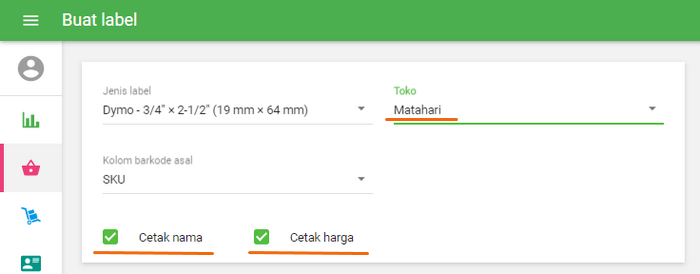
Sistem akan mengingat pilihan Anda dan menyarankan parameter ini sebagai default di waktu berikutnya.
Di bagian ‘Barang’, buat daftar barang yang ingin Anda cetak labelnya. Anda dapat menambahkan barang ke daftar satu per satu di kolom 'Cari Barang', atau Anda dapat menambahkan seluruh kategori dengan mengklik tombol 'Tambah berdasarkan kategori', serta menambahkan semua barang yang ditentukan ke pemasok tertentu dengan mengklik tombol 'Tambahkan berdasarkan pemasok'.
Isi kolom ‘Kuantitas’ dengan jumlah label yang ingin Anda cetak. Kemudian klik ‘Buat label’.
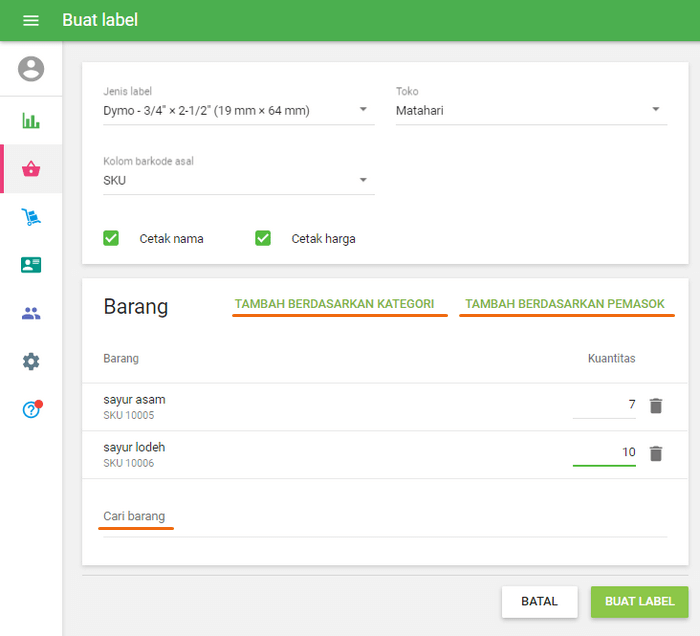
Halaman HTML yang dihasilkan dengan label akan terbuka di tab baru browser. Anda dapat mencetak label pada printer Anda dengan mengklik tombol ‘Cetak’.
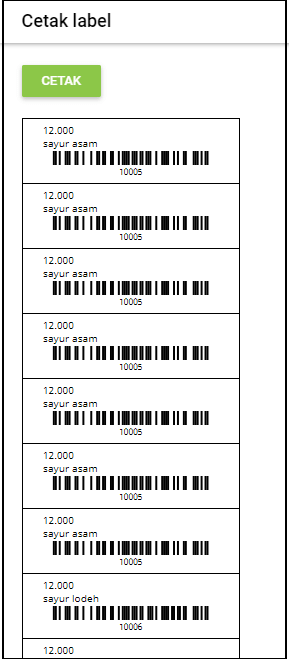
Dengan cara yang sama, Anda dapat mencetak label dari pesanan Pembelian, pesanan Transfer, atau dokumen penyesuaian Stok.
Buka dokumen Anda dan klik ‘Cetak label’ di menu ‘Lainnya’.
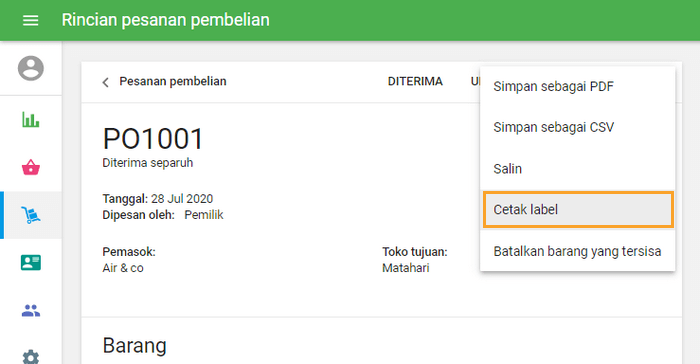
Jendela ‘Buat label’ akan terbuka dengan barang-barang dari dokumen.
Sistem akan secara otomatis mengisi jumlah label berdasarkan jumlah barang dalam dokumen Anda. Tetapi Anda dapat memperbaiki jumlah label untuk setiap barang atau menghapus barang yang tidak memerlukan label.
Catatan: Panjang maksimum barcode adalah 80 karakter, tetapi untuk visualisasi yang lebih baik pada label kecil, jumlah karakter optimal tidak lebih dari 18 karakter.
Format barcode pada label yang dihasilkan adalah Code-128, yang mendukung angka 0-9 dan huruf Latin A-Z dan a-z.
Lihat juga:
Tinjauan Manajemen Inventaris Lanjutan
Cara Bekerja dengan Pesanan Pembelian dan Pemasok
Cara Bekerja dengan Pesanan Transfer
Cara Bekerja dengan Penyesuaian Stok